Device Stage ir universāla Windows 7 funkcija, un tā ir paredzēta visu Windows 7 datorā instalēto aparatūras un ierīču pārvaldībai. Ievietojot ierīci datorā, tiks parādīts populārāko šīs ierīces uzdevumu saraksts. Piemēram, ja ievietojat daudzfunkcionālu printeri, tiks parādītas drukāšanas un skenēšanas iespējas. Iepriekšējās Windows versijās tie parasti atradās atsevišķā izvēlnē.

Šeit saskarne ir ievērojami uzlabota! Ražotāji var pielāgot Device Stage. Tātad daudzām ierīcēm un konkrētiem modeļiem jūs redzēsiet personalizētu informāciju par statusu un izvēlņu opcijas.
Ierīces posms tiek izmantots arī, lai izveidotu un saglabātu pielāgotu zvana signālu savam mobilajam tālrunim. Lai izmantotu šo funkciju, tālrunim jābūt saderīgam ar Device stage. Zvana signālu var izveidot no esoša skaņas faila vai no jauna faila, kuru ierakstāt no sava datora.
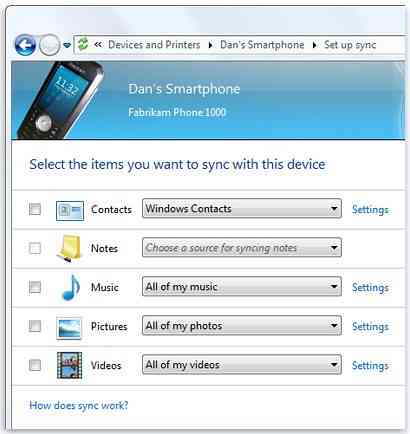
Ierīces saderības pārbaude:
- Ieslēdziet mobilo tālruni un pievienojiet to datoram, izmantojot USB vai Bluetooth.
- Atvērt Ierīces un printeri no izvēlnes Sākt. Tajā redzēsiet ierīces nosaukumu un ražotāju.
- Veiciet dubultklikšķi uz ierīces ikonas. Ja pēc tam ierīce Stage netiek atvērta, ierīce nav saderīga vai tiek atvērta, varat pāriet uz nākamajām darbībām.
Sūtīt zvana signālu uz savu ierīci:
- Ieslēdziet mobilo tālruni un pievienojiet to datoram, izmantojot USB vai Bluetooth.
- Atvērt Ierīces un printeri no izvēlnes Sākt un veiciet dubultklikšķi uz Ierīce.
- Veiciet dubultklikšķi uz Iestatiet melodijas Ierīces stadijā.
- Jaunajā lapā atlasiet esošu zvana signālu. To var atskaņot, noklikšķinot uz Atskaņot zvana signālu pogu.
- Jūs varat izvēlēties vienu no trim opcijām, kas parādās pēc Ko jūs vēlētos darīt ar šo zvana signālu?
- Ja vēlaties to padarīt par galveno zvana signālu visiem zvaniem, pēc tam atlasiet padarīt to par primāro zvana signālu un pēc tam nosūtiet to uz tālruni.
- Ja vēlaties, lai šis zvana signāls tiktu atskaņots konkrētai personai vai grupai, varat to piešķirt vienam vai vairākiem kontaktiem, izmantojot Kontaktu lapa, un pēc tam noklikšķiniet Nākamais lai to nosūtītu uz ierīci.
- Atlasot, varat vienkārši saglabāt šo zvana signālu savā ierīcē Vienkārši nosūtiet to uz manu tālruni un pēc tam noklikšķiniet Nākamais.
Zvana signāla izveide:
1. Ieslēdziet mobilo tālruni un pievienojiet to datoram, izmantojot USB vai Bluetooth.
2. Atvērt Ierīces un printeri no izvēlnes Sākt un veiciet dubultklikšķi uz Ierīce.
3. Veiciet dubultklikšķi uz Iestatiet melodijas Ierīces stadijā.
4. Jaunajā lapā atlasiet Izveidojiet jaunu zvana signālu.
5. Uz Izveidojiet jaunu zvana signālu lapā izvēlieties vienu no šīm iespējām:
(a) Lai izveidotu zvana signālu no esoša faila, noklikšķiniet uz Atvērt skaņas failu, piekrītiet autortiesību ziņojumam un pēc tam pārlūkojiet failu un noklikšķiniet uz atvērts.
(b) Lai ierakstītu jaunu zvana signālu, ir jāpievieno ierakstīšanas ierīce, piemēram, mikrofons, un pēc tam noklikšķiniet uz Ieraksts.
6. Par to pašu Izveidojiet jaunu zvana signālu lapā, jūs varat arī samazināt vajadzīgo zvana daļu un pēc tam noklikšķiniet uz Saglabāt. Varat arī izbalināt un izslēgt zvana signālu, kad tas tiek atskaņots, atzīmējot izvēles rūtiņas Fade-in vai Fade-out.

7. Uz Izvēlieties zvana signāla lapu, varat izvēlēties dažādas zvana signāla nosūtīšanas iespējas uz savu ierīci.
Uzziniet vairāk par Zvana signāla redaktors.
Iegūti no Microsoft.

 Phenquestions
Phenquestions


